Promotions
Cet article contient des informations sur la façon d’ajouter une promotion et les différents types de promotions disponibles
Promotions
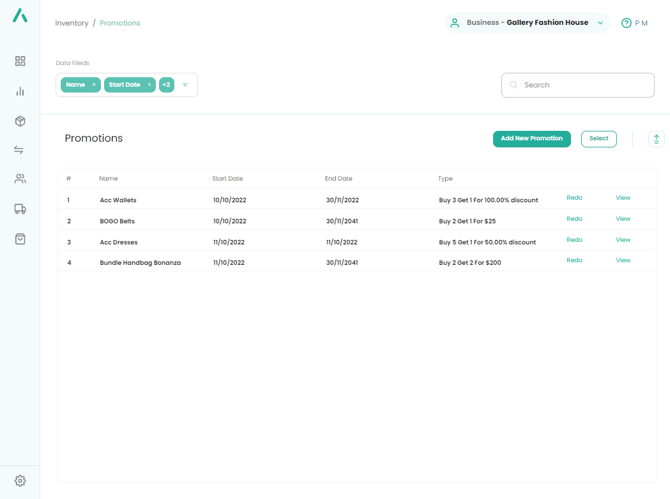
Cet article contient des informations sur
• Notes sur les promotions
• Ajout d’une promotion
• Types de promotions
BOGOF Achetez-en un, obtenez-en un gratuitement (ou pour un prix fixe)
Prix de l’offre groupée
Accumulateur Achetez x nombre, obtenez-en un gratuitement ou à un prix fixe ou à rabais.
• Répéter/refaire/copier une promotion
• Modifier une Promotion
• Supprimer une promotion
• PDV utilisant une promotion dans le
Remarques sur les promotions:
• Il existe 3 principaux types de promotions :
a) BOGOF - Achetez-en un, obtenez-en un gratuitement ou à prix fixe
b) Bundle - cette promotion peut être utilisée de deux manières principales:
i) Achetez-en un, obtenez un % de rabais ou obtenez une valeur de $$. Ceci est utile pour définir des % de ventes de rabais sur un certain nombre de jours (« 10% mardi! » ou « Week-end de vente 2 $ de rabais sur tout en magasin »)
ii) Achetez 2 ou plus pour un prix fixe (achetez 3 pour 10 $), pour un % de rabais (mais 2 obtenez 10% de réduction) ou pour une valeur de $ $ (achetez 3 pour 10 $ de rabais)
c) Accumulateur - Ils sont spécifiquement destinés aux clients du compte en tant q que bonus de fidélité. Achetez un certain nombre des mêmes produits sur une période de temps et obtenez xx rabais sur le prochain acheté. (Achetez 6 cafés, obtenez le 7ème gratuitement)
• Les promotions peuvent être appliquées au niveau du groupe de produits, au niveau du produit ou au niveau du stock/SKU.
• Les rabais pour les clients continueront de s’appliquer.
• Le cas échéant, d’autres remises manuelles peuvent être ajoutées à la commande au point de vente
• Le système appliquera toujours la règle de promotion à l’article le moins cher.
- Sur un navigateur Web, connectez-vous à votre compte Aptimyz
- Dans le menu, sélectionnez Inventaire
- Puis promotions

4. Cliquez sur Ajouter une nouvelle promotion
- Les éléments de promotion peuvent être ajoutés en sélectionnant Groupe de produits, Produits ou Variantes
- Cliquez sur Ajouter des éléments +
- Choisissez l’un des groupes de produits / produits / variantes

4. Utilisation de la zone de recherche - recherchez les produits que vous souhaitez ajouter et sélectionnez le bouton radio à droite
5. Lorsque vous avez sélectionné tous les groupes/produits/variantes pertinents, sélectionnez Continuer
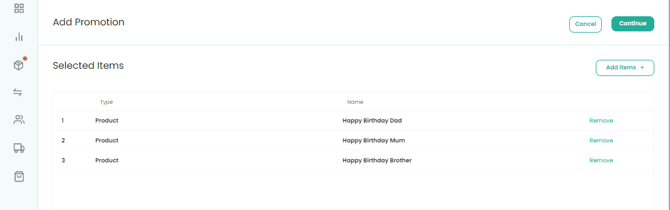
6. Saisissez un nom de promotion : il apparaîtra sur le reçu client et dans les rapports de vente
7. Plage de dates : entrez les dates de début et de fin de la promotion.
Date de début. C’est le premier jour à partir duquel vous souhaitez que la promotion se déroule. Les promotions peuvent être configurées à l’avance, de sorte que cette date peut être dans le futur.
Date de fin : C’est le dernier jour de la promotion. Après cette date, la promotion ne sera pas appliquée aux produits.
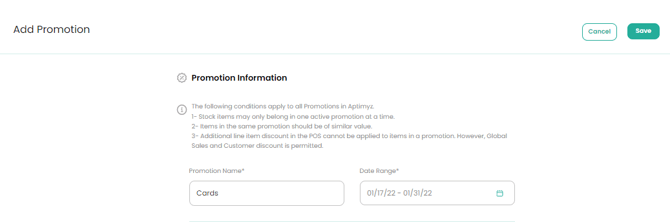
8. Une fois la Promotion terminée, vous pouvez afficher et modifier les objets.
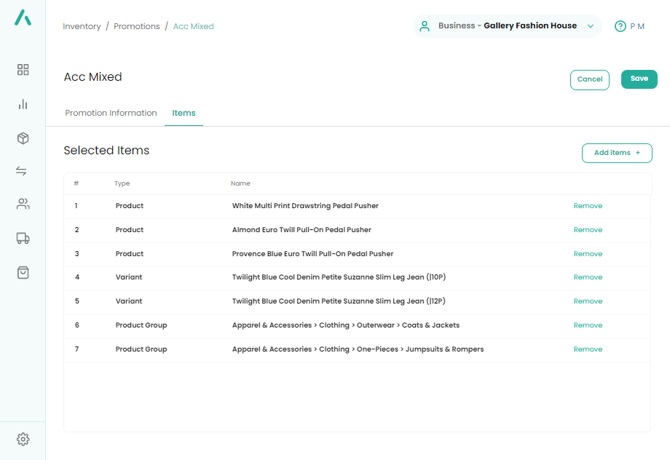
- Chaque promotion suit les étapes ci-dessus.
- Les types spécifiques de promotion sont énumérés ci-dessous avec des instructions de configuration individuelles
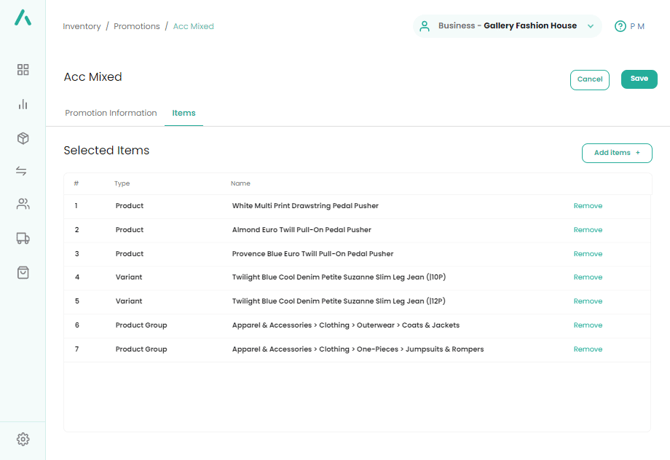
- Cliquez sur « Buy One Get One for Fixed Price »
- Utilisation des boîtes de sélection :
- Le client achète un total de 2 articles et en obtient 1 pour le prix de xx
- La différence minimale de prix devrait être de xx
- Par exemple:
a) Achetez-en un, obtenez-en un gratuitement: Les entrées seraient 0.00 et 0.00 (veuillez taper les 0)
b) Achetez-en un, obtenez-en un pour 3,99: Les entrées seraient 3,99 et 0,00 (veuillez taper le 0)
c) Acheter un article coûteux obtenir un deuxième article à un coût réduit (par exemple, chemise 19,99 + cravate 8,99 définie pour 24,99): Les entrées seraient 5.00 et 11.00

- Cliquez sur Prix de l’offre groupée
- Utilisation des boîtes de sélection
- Par exemple:
a) Le client achète un total de x articles pour un prix total de xx.xx
b) Acheter 3 pour 9,99: Les entrées seraient 3 et 9,99
c) Achetez n’importe quel produit unique obtenez xx% de réduction. Cette version est la meilleure pour « Week-end de réduction / soldes - Tous les produits 10% de réduction »)
d) Achetez 4 produits obtenez le 4ème à $xx de réduction
- Cliquez sur Accumulateur
- Utilisation des boîtes de sélection
- Par exemple:
a) Le client achète un total de 3 articles et obtient le 3ème article à 30% de réduction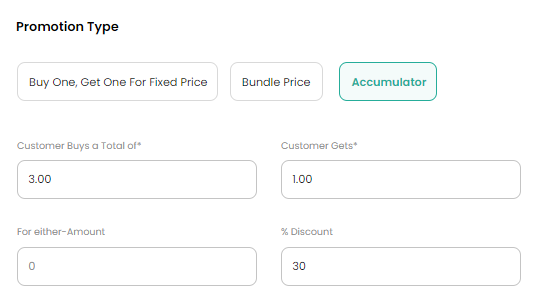
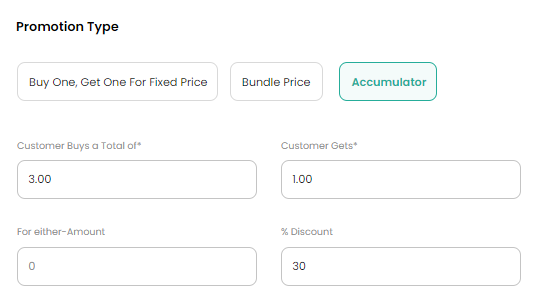
b) Le client achète un total de 10 articles et obtient le 10ème article gratuitement
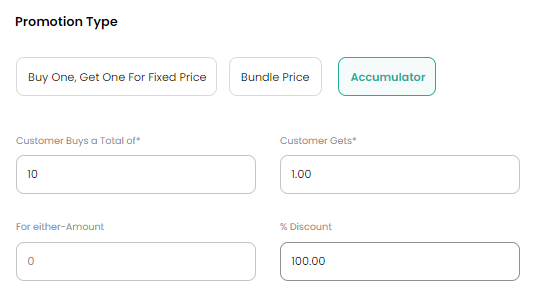
c) Le client achète un total de 5 articles et obtient les 4e et 5e articles pour 8,00 $ chacun
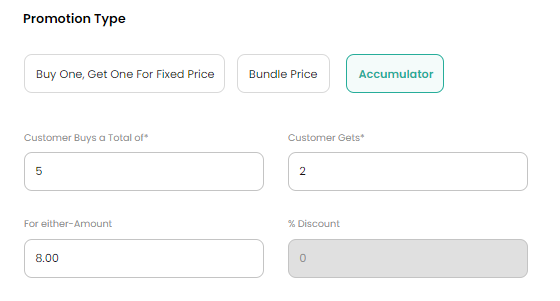
- Sur un navigateur Web, connectez-vous à votre compte Aptimyz
- Dans le menu, sélectionnez Inventaire
- Puis promotions
- Sélectionnez la promotion à copier en cliquant sur Rétablir
- Tapez le nouveau nom et sélectionnez la nouvelle plage de dates
- Ajouter ou modifier les règles de prix
- Les Produits de la Promotion copiée seront toujours répertoriés.
- En utilisant le bouton +, plus de produits peuvent être ajoutés
- Une fois les modifications apportées, appuyez sur Enregistrer.
- Sur un navigateur Web, connectez-vous à votre compte Aptimyz
- Dans le menu, sélectionnez Inventaire
- Puis promotions
- Sélectionnez la promotion à modifier en cliquant sur Afficher

5. Tapez le nouveau nom et sélectionnez la nouvelle plage de dates
6. Les Produits de la Promotion copiée seront toujours répertoriés.
7. En utilisant le bouton +, plus de produits peuvent être ajoutés
8. L’utilisation de Supprimer déduira le produit de la promotion
9. Une fois les modifications apportées, appuyez sur Enregistrer.
- Sur un navigateur Web, connectez-vous à votre compte Aptimyz
- Dans le menu, sélectionnez Inventaire
- Puis promotions
- Cliquez sur Sélectionner
- À l’aide des boutons radio, cochez toutes les promotions que vous souhaitez supprimer

- Cliquez sur Supprimer et confirmer.
- Ajouter un produit comme d’habitude
- Le système appliquera automatiquement une promotion
- Le prix promotionnel sera toujours offert au produit le moins cher dans les lignes d’articles.

4. L’opérateur de caisse peut voir quand une promotion est disponible car la ligne de l’article devient orange
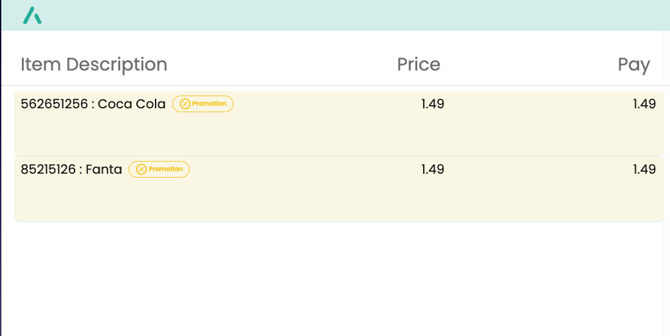
5. Lorsqu’une promotion a été appliquée avec succès, les lignes deviennent vertes
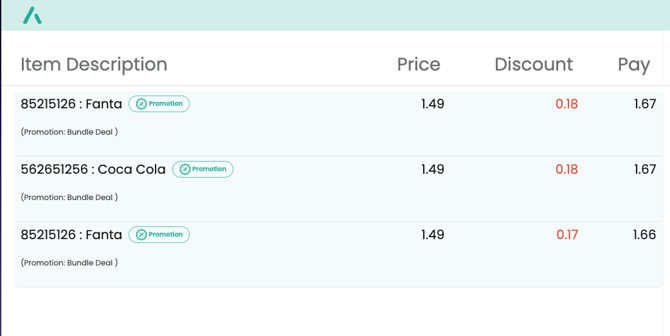
Ceci est la fin de l’article
![Copy of STATIC 1.png]](https://help.aptimyz.com/hs-fs/hubfs/Copy%20of%20STATIC%201.png?height=50&name=Copy%20of%20STATIC%201.png)